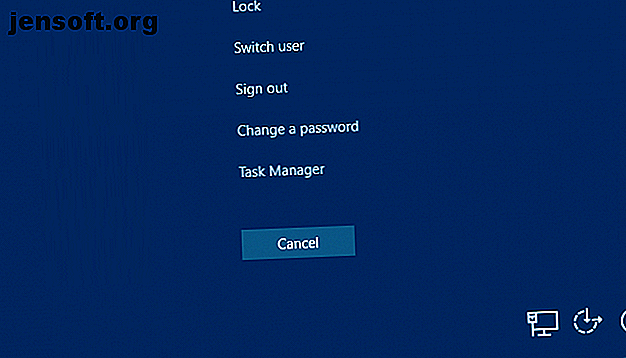
So steuern Sie + Alt + Löschen auf einem Mac
Werbung
Das Strg + Alt + Entf- Menü unter Windows sammelt viele nützliche Dienstprogramme an einem Ort. Das Drücken dieser Tasten auf einem Mac hat jedoch keine Auswirkungen. Wie können Sie also Strg + Alt + Löschen auf einem Mac ausführen ?
Obwohl es keine genaue Übereinstimmung gibt, werden Sie feststellen, dass alle Elemente auf dem Windows-Bildschirm Strg + Alt + Entf auch in macOS verfügbar sind. Lass uns mal sehen.
Was ist im Control + Alt + Delete Menü?
Viele Leute setzen Strg + Alt + Entf nur mit dem Task-Manager gleich. Aber das hat tatsächlich eine eigene Verknüpfung unter Windows: Strg + Umschalt + Esc .
Wenn Sie unter Windows die Tastenkombination Strg + Alt + Entf drücken, wird ein Menü mit den folgenden Optionen angezeigt:
- Sperren: Zeigt den Sperrbildschirm an und erfordert, dass Sie Ihr Kennwort erneut eingeben.
- Benutzer wechseln : Wechseln Sie zu einem anderen Benutzerkonto, ohne sich von Ihrem abzumelden.
- Abmelden : Melden Sie sich von Ihrem Konto ab, fahren Sie den Computer jedoch nicht herunter.
- Task-Manager: Öffnet das Dienstprogramm, mit dem Sie Prozesse und mehr verwalten können.

Das Menü enthält außerdem Verknüpfungen unten rechts zum Verwalten der Netzwerkeinstellungen, der Dienstprogramme für den einfachen Zugriff und der Energieoptionen. Sehen wir uns an, wie Sie all diese Aktionen auf einem Mac ausführen können.
So schließen Sie eingefrorene Apps auf dem Mac

Mit Cmd + Q können Sie Apps auf einem Mac beenden. Aber wenn eine App eingefroren ist, reagiert sie nicht darauf. Drücken Sie stattdessen Befehlstaste + Wahltaste + Esc, um das Fenster zum Beenden von Anwendungen zu öffnen. Auf diese Weise können Sie eine App zwangsweise schließen, wenn dies normalerweise nicht funktioniert.
Dies ist der schnellste Weg, um Prozesse zu erzwingen. Es handelt sich also um eine Verknüpfung, die alle Mac-Benutzer kennen sollten.
So öffnen Sie Activity Monitor auf dem Mac
Activity Monitor ist die Mac-Entsprechung des Windows-Task-Managers. So öffnen Sie den Task-Manager auf Ihrem Mac So öffnen Sie den Task-Manager auf Ihrem Mac Sie fragen sich, wie Sie den Task-Manager auf Ihrem Mac öffnen? Wir zeigen Ihnen, wie Sie den Task-Manager von macOS öffnen und was er kann. Weiterlesen . Hiermit können Sie laufende Prozesse verwalten und Informationen darüber abrufen.
Der Activity Monitor lässt sich am einfachsten öffnen, indem Sie Spotlight, das Suchwerkzeug Ihres Mac, mit Cmd + Space starten. Geben Sie dann Activity Monitor ein und drücken Sie die Eingabetaste, um es zu starten.

Energie- und Kontooptionen auf dem Mac
Im Apple-Menü in der oberen linken Ecke des Bildschirms finden Sie Entsprechungen für viele Optionen im Menü Strg + Alt + Entf .
Sie können hier zwischen Ruhezustand, Neustart und Herunterfahren wählen. Es enthält auch Optionen zum Sperren des Bildschirms und Abmelden . Wenn Sie Tastenkombinationen bevorzugen, verwenden Sie Strg + Befehlstaste + Q, um den Bildschirm zu sperren, oder Umschalt + Befehlstaste + Q, um sich abzumelden.
Um eine Entsprechung zur Option Benutzer wechseln zu erhalten, müssen Sie Systemeinstellungen> Benutzer und Gruppen aufrufen . Klicken Sie auf das Schloss unten im Fenster, um Änderungen vorzunehmen, und wählen Sie dann in der linken Seitenleiste Anmeldeoptionen aus.
Aktivieren Sie das Kontrollkästchen für das Menü Schnelle Benutzerumschaltung anzeigen als und wählen Sie eine Option aus. Oben rechts in Ihrer Menüleiste sehen Sie eine neue Option. Klicken Sie auf diese Option und wählen Sie dann den Namen eines anderen Benutzers aus der Liste aus, um ihn ohne Abmeldung auszutauschen.

Netzwerk- und Zugriffsoptionen auf dem Mac
Über das Menü Strg + Alt + Entf können Sie wie erwähnt auch auf Netzwerk- und Eingabehilfenoptionen zugreifen. Die meisten Leute verwenden diese Verknüpfungen wahrscheinlich nicht oft, aber wir fügen hier aus Gründen der Vollständigkeit ihre Mac-Entsprechungen hinzu.
Um auf die Eingabehilfen zuzugreifen, öffnen Sie Systemeinstellungen> Eingabehilfen . Hier finden Sie Tools zum Ändern der Zoomstufe, zum Anpassen der Mausoptionen, zum Aktivieren von Mono-Audio und vielem mehr.

Informationen zu Netzwerkoptionen finden Sie unter Systemeinstellungen> Netzwerk . Auf diese Weise können Sie ein neues Netzwerk hinzufügen, vorhandene Einstellungen ändern und vieles mehr.
Strg + Alt + Löschen auf dem Mac leicht gemacht
Jetzt können Sie Strg + Alt + Löschen auf einem Mac ausführen . Diese Dienstprogramme sind zwar kein genauer Ersatz, bieten Ihnen jedoch die meisten Funktionen des entsprechenden Windows-Menüs. Beachten Sie vor allem die Tastenkombination Cmd + Option + Esc, um unerwünschte Apps zu schließen.
Weitere Tipps finden Sie in unserer Einführung zur Verwendung eines Mac für Windows-Benutzer. Hier ist eine kurze Anleitung, die Mac-Neulingen hilft, sich zurechtzufinden. Weiterlesen . Mac-Neulinge sollten auch wissen, wie man Programme unter macOS deinstalliert. So deinstallieren Sie Programme auf Mac. So deinstallieren Sie Programme auf Mac. Müssen Sie Programme auf Ihrem Mac deinstallieren? Sie haben mehrere Möglichkeiten! So entfernen Sie Programme und Apps von Ihrem Mac. Weiterlesen .
Erfahren Sie mehr über: Mac-Tipps, Aufgabenverwaltung, Windows Task-Manager.

